如何用wps制造印章
1、打开WPS点开插入,选择形状,在基本形状处选择椭圆。

2、键盘按住shift键,鼠标左击拖拽出圆形。
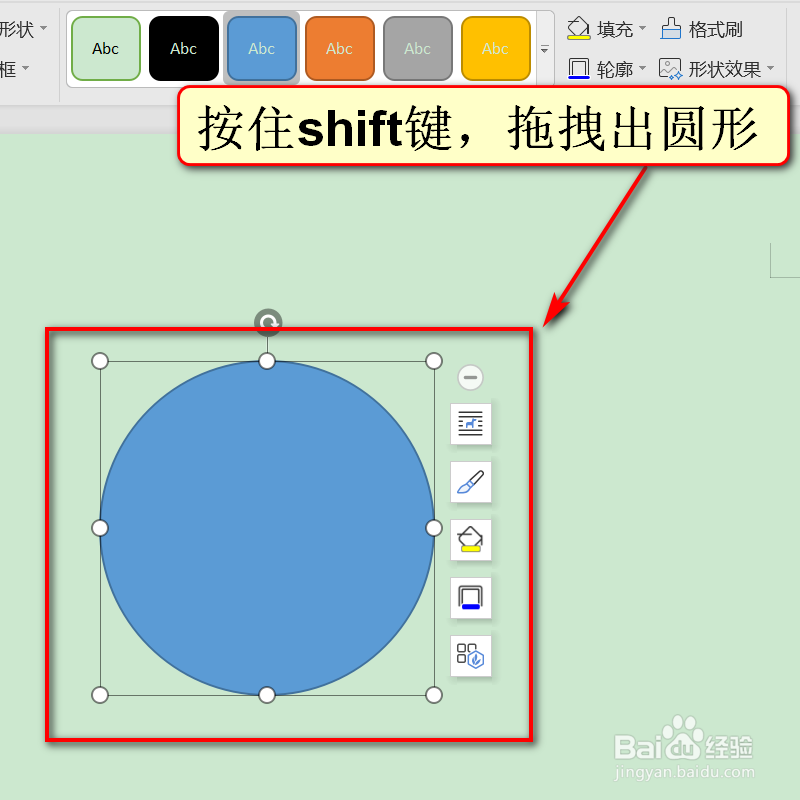
3、选择无填充,轮廓选择标准红色,点击线型,选择三磅。
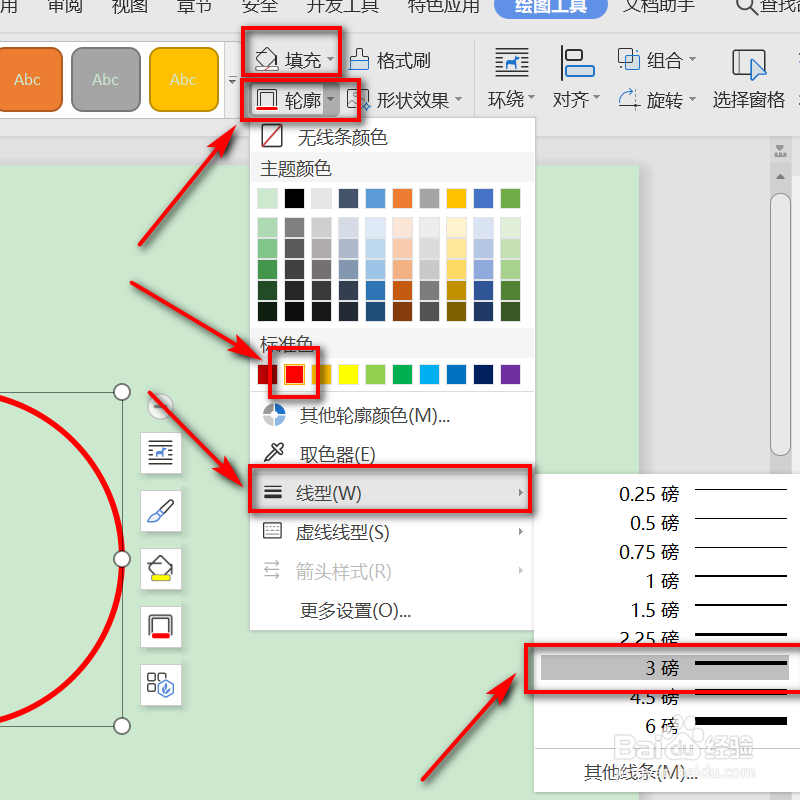
4、点击右上角的文本框。

5、输入文本内容,点击选择对应的字号,点击B加粗,字体的颜色选择为红色。

6、点击右上角文本效果,点开转换,在跟随路径中选择上弯弧。

7、在绘制工具处,点击上移一层,将圆圈显示出来。

8、合理调整文字的大小,与圆圈间的距离。

9、顶部点开形状,在星与旗帜处,选择五角星。
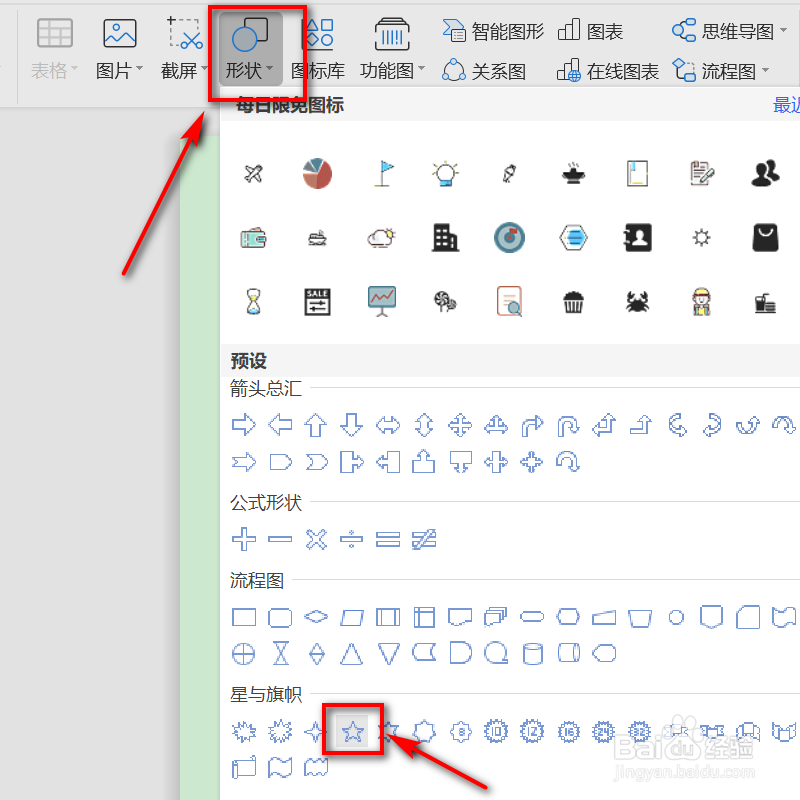
10、旁边操作工具处,点击填充颜色,选择正红色,点击选择无线条颜色。
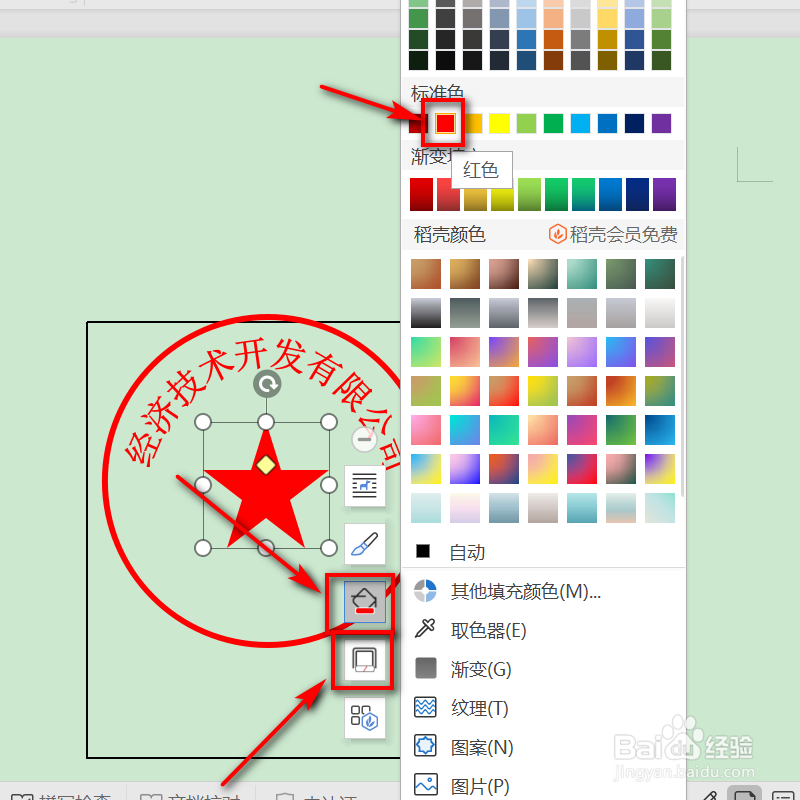
11、选择所有的图层,点击顶部组合图标。

12、这样的一个图章就制作完成了,你学会了吗?

1、1、点开插入,选择形状,在基本形状处选择椭圆
2、键盘按住shift键,鼠标左击拖拽出圆形
3、选择无填充,轮廓选择标准红色,点击线型,选择三磅
4、点击右上角的文本框
5、输入文本内容,点击选择对应的字号,点击B加粗,字体的颜色选择为红色
6、点击右上角文本效果,点开转换,在跟随路径中选择上弯弧
7、在绘制工具处,点击上移一层,将圆圈显示出来
8、合理调整文字的大小,与圆圈间的距离
9、顶部点开形状,在星与旗帜处,选择五角星
10、旁边操作工具处,点击填充颜色,选择正红色,点击选择无线条颜色
11、选择所有的图层,点击顶部组合图标
声明:本网站引用、摘录或转载内容仅供网站访问者交流或参考,不代表本站立场,如存在版权或非法内容,请联系站长删除,联系邮箱:site.kefu@qq.com。
阅读量:170
阅读量:181
阅读量:73
阅读量:88
阅读量:50